Es kann vorkommen, dass Ihr Windows Update Probleme auf Ihrem Windows 10/8/7-Computer verursacht. Möglicherweise werden sogar ausstehende Windows-Updates angezeigt, die sich trotz mehrerer Versuche aus irgendeinem Grund weigern, installiert zu werden. In solchen Fällen sollten Sie in Betracht ziehen, die fehlgeschlagenen und ausstehenden Windows-Updates zu löschen, die unvollständig auf Ihren Computer heruntergeladen wurden, und dann versuchen, die Installation erneut zu starten, sobald Sie Ihren Computer neu starten.
Heruntergeladene, fehlgeschlagene und ausstehende Windows-Updates löschen

1] Löschen Sie den Inhalt des temporären Ordners
Sie können alle heruntergeladenen, fehlgeschlagenen und ausstehenden Windows 10-Updates mit dem Befehl ‚Ausführen‘ löschen.
Öffnen Sie das Dialogfeld ‚Ausführen‘, indem Sie Win + R in Kombination drücken, und geben Sie im folgenden Dialogfeld %temp% ein und drücken Sie die Eingabetaste. Wählen Sie in dem Ordner, der geöffnet wird, bevor Sie alle Dateien und Ordner im temporären Ordner auswählen und dann löschen.
%temp% ist eine von vielen Umgebungsvariablen in Windows, die den Ordner öffnen können, der von Windows als temporärer Ordner C:\Users\\AppData\Local\Temp.
2] Ausstehend entfernen.xml-Datei

Navigieren Sie zu C:\Windows\WinSxS \ Ordner, suche nach einem ausstehenden.XML-Datei und benennen Sie sie um. Sie können es sogar löschen. Dadurch kann Windows Update ausstehende Aufgaben löschen und eine neue Update-Prüfung erstellen. Sehen Sie, ob das hilft.

3] Inhalt des Softwareverteilungsordners löschen
Sie müssen den gesamten Inhalt des Softwareverteilungsordners löschen. Der Softwareverteilungsordner im Windows-Betriebssystem ist ein Ordner im Windows-Verzeichnis, in dem Dateien vorübergehend gespeichert werden, die möglicherweise für die Installation von Windows Update auf Ihrem Computer erforderlich sind. Es wird daher von Windows Update benötigt und von WUAgent gepflegt. Es enthält auch Ihre Windows Update-Verlaufsdateien, und wenn Sie sie löschen, verlieren Sie wahrscheinlich Ihren Update-Verlauf. Wenn Sie Windows Update das nächste Mal ausführen, führt dies zu einer längeren Erkennungszeit.
Um den Inhalt des Softwareverteilungsordners in Windows 10 aus dem WinX-Menü zu löschen, öffnen Sie die Eingabeaufforderung (Admin). Geben Sie nacheinander Folgendes ein und drücken Sie die Eingabetaste:
net stop wuauserv
net stop bits
Dadurch werden der Windows Update-Dienst und der intelligente Hintergrundübertragungsdienst gestoppt.
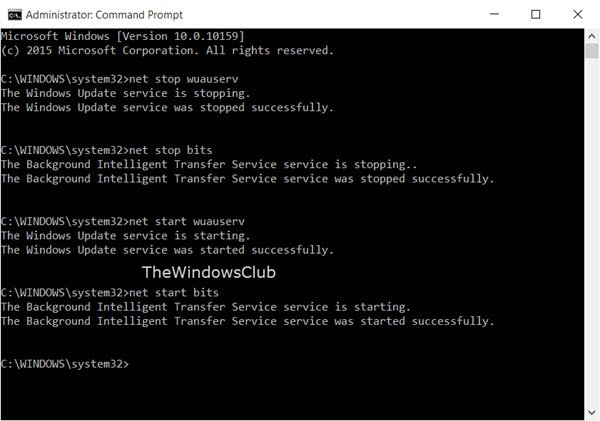
Navigieren Sie nun zum C:\Windows\SoftwareDistribution ordner und löschen Sie alle Dateien und Ordner im Inneren.
Sie können Strg + A drücken, um Alle auszuwählen, und dann auf Löschen klicken.
Wenn die Dateien verwendet werden und Sie einige Dateien nicht löschen können, starten Sie Ihr Gerät neu. Führen Sie nach dem Neustart die obigen Befehle erneut aus. Jetzt können Sie die Dateien aus dem genannten Softwareverteilungsordner löschen.
Nachdem Sie diesen Ordner geleert haben, können Sie Ihren Computer neu starten, oder Sie können die folgenden Befehle nacheinander in die CMD eingeben und die Eingabetaste drücken, um die Windows Update-bezogenen Dienste neu zu starten.
net start wuauserv
net start bits
Jetzt wurde dieser Ordner geleert; Es wird jetzt neu aufgefüllt, sobald Sie Ihren PC neu starten und Windows Update ausführen.
4] Zurücksetzen des Catroot2-Ordners
Das Zurücksetzen des catroot2-Ordners behebt bekanntermaßen mehrere Windows Update-Probleme.
Catroot und catroot2 sind Windows-Betriebssystemordner, die für den Windows Update-Vorgang erforderlich sind. Wenn Sie Windows Update ausführen, speichert der Ordner catroot2 die Signaturen des Windows Update-Pakets und hilft bei der Installation. Der kryptografische Dienst verwendet %windir%\System32\catroot2\edb.protokolldatei für den Aktualisierungsprozess. Die Updates werden im Ordner SoftwareDistribution gespeichert, die dann von automatischen Updates verwendet werden, um den Aktualisierungsprozess durchzuführen.
Bitte löschen oder benennen Sie den Catroot-Ordner nicht um. Der Catroot2-Ordner wird von Windows automatisch neu erstellt, aber der Catroot-Ordner wird nicht neu erstellt, wenn der Catroot-Ordner umbenannt wird.
TIPP: Sie können auch die Problembehandlung Updates anzeigen oder ausblenden verwenden, um Updates zu blockieren, die nicht installiert werden können oder Probleme verursachen. Sie müssen jedoch daran denken, wichtige Sicherheitsupdates nicht zu blockieren. Wenn Sie Probleme haben, können Sie die Windows Update-Problembehandlung verwenden.
